Как предоставить комментарий к сайту Wix
2 мин.
Владельцы и соавторы сайта могут отправлять вам ссылки для получения комментариев, чтобы вы могли оставлять свои комментарии о сайте. Добавляйте комментарии непосредственно в тех разделах сайта, по которым у вас есть замечания, чтобы всем было понятно, о чем идет речь. Владелец сайта получит уведомление и сразу сможет приступить к работе.
Чтобы добавить свой отзыв:
- Используйте функцию Получить комментарии в браузере компьютера (не с мобильного устройства):
- Из письма: нажмите на кнопку Смотреть в письме-приглашении с заголовком «Вас пригласили оставить отзыв на сайт [название сайта]».
- По URL-адресу ссылки, которой можно поделиться: в браузере перейдите по ссылке Обратная связь, полученной от владельца сайта, соавтора или участника команды.
- Откройте сайт и просмотрите его, чтобы оставить комментарии. Примечание: выберите вариант Мобильная версия в верхней панели, чтобы просмотреть мобильную версию сайта.
- Нажмите + Добавить комментарий в правом верхнем углу.
- Нажмите на значок Комментария
 и перетащите его в область, которую вы комментируете.
и перетащите его в область, которую вы комментируете.
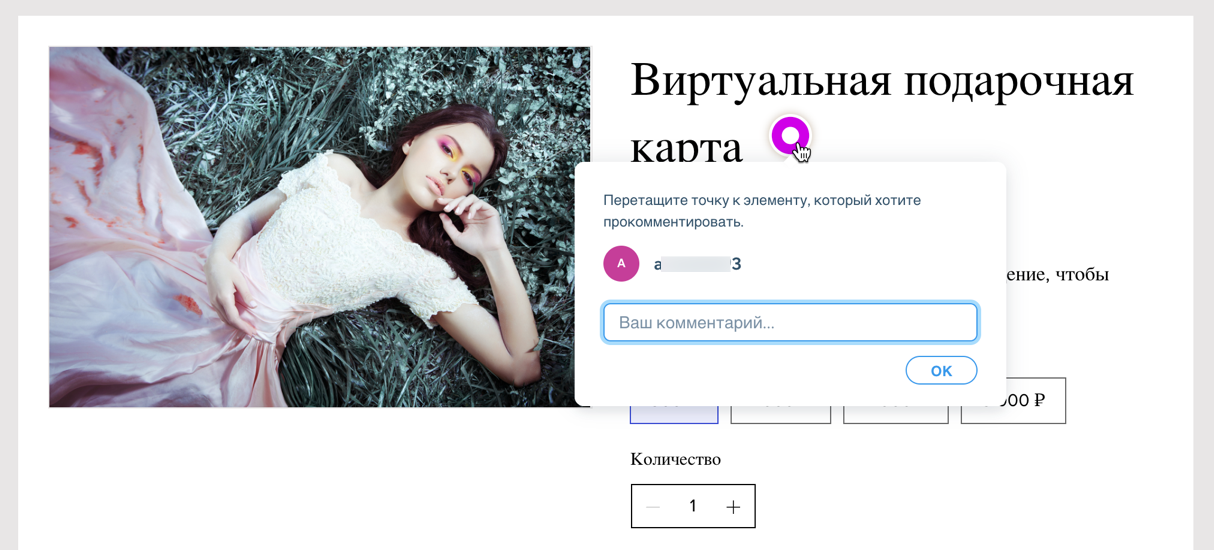
- Введите свое имя в поле Мое имя.
- (Если отображается поле Моя электронная почта) Введите свой адрес эл. почты, чтобы получать уведомления, когда владелец сайта или соавтор ответит на комментарий.
- Введите комментарий в поле Ваш комментарий...
- Нажмите ОК.
- (Необязательно) Повторите эти шаги, чтобы добавить больше комментариев.
Примечание:
- Вам не нужно входить в учетную запись Wix, чтобы добавлять комментарии.
- URL ссылки для обмена отзывами действителен только в течение 2 недель.
- Последняя сохраненная версия сайта отображается в разделе «Получить комментарии», чтобы вы могли оставить отзыв до публикации изменений.
- Защищенные страницы (с паролями или только для участников) также будут доступны для просмотра и комментирования.
- Соавторы сайта могут просматривать комментарии только по ссылкам для обратной связи, которые отправили они сами. Они не увидят комментарии, опубликованные по ссылкам для обратной связи от владельцев сайта или других соавторов.

